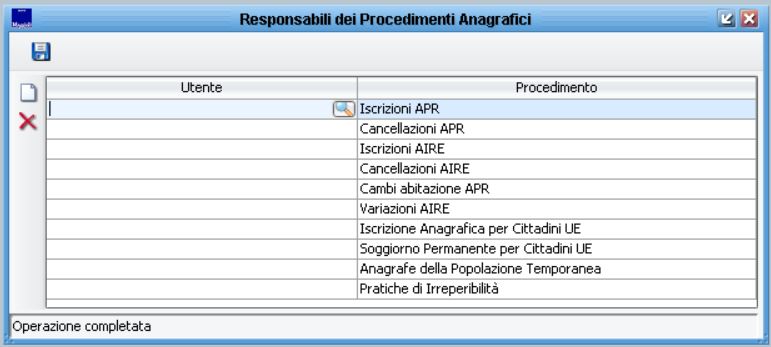Differenze tra le versioni di "Responsabili Procedimenti Pratiche Migratorie"
imported>Andrea Fabbri |
imported>Andrea Fabbri |
||
| Riga 5: | Riga 5: | ||
La finestra, prima della configurazione, si presenta come segue <br> | La finestra, prima della configurazione, si presenta come segue <br> | ||
[[File:ANA_ResponsabiliProcedimenti.JPG]]<br> | [[File:ANA_ResponsabiliProcedimenti.JPG]]<br> | ||
Nella prima colonna è possibile | Nella prima colonna è possibile selezionare, tra gli Utenti già esistenti, il singolo nominativo da associare al Ruolo di Responsabile. <br> | ||
E' possibile identificare l'Utente operando in diverse modalita:<br> | |||
1. '''Doppio Click''': in questa modalità è possibile accedere ad una finestra che elenca tutti gli Utenti noti ad ora, dando la possibilità di ricercare e selezionare l'Utente voluto.<br> | |||
2. '''Digitando il nominativo''': la colonna ''"Utente"'' permette di scrivere direttamente il cognome e nome (o solo uno di questi) dell'utente che si vuole associare al Ruolo. Se questo fosse già presente tra gli utenti noti, verrebbe direttamente selezionato. | |||
3. '''Cliccando sull'icona [[File:Jpe_lente.png]]''': operando in questa modalità viene aperta una finestra da cui è possibile '''Creare''' un nuovo utente per associarlo al Ruolo di Responsabile. | |||
Versione delle 14:51, 28 set 2020
INTRODUZIONE
Con questa finestra si rende possibile indicare in maniera mirata i singoli "Responsabili dei Procedimenti Anagrafici", specificandone l'Utente per ogni tipologia di Pratica Migratoria.
Utilizzo e Funzionalità
La finestra, prima della configurazione, si presenta come segue
Nella prima colonna è possibile selezionare, tra gli Utenti già esistenti, il singolo nominativo da associare al Ruolo di Responsabile.
E' possibile identificare l'Utente operando in diverse modalita:
1. Doppio Click: in questa modalità è possibile accedere ad una finestra che elenca tutti gli Utenti noti ad ora, dando la possibilità di ricercare e selezionare l'Utente voluto.
2. Digitando il nominativo: la colonna "Utente" permette di scrivere direttamente il cognome e nome (o solo uno di questi) dell'utente che si vuole associare al Ruolo. Se questo fosse già presente tra gli utenti noti, verrebbe direttamente selezionato.
3. Cliccando sull'icona ![]() : operando in questa modalità viene aperta una finestra da cui è possibile Creare un nuovo utente per associarlo al Ruolo di Responsabile.
: operando in questa modalità viene aperta una finestra da cui è possibile Creare un nuovo utente per associarlo al Ruolo di Responsabile.